В четвертой части материала о безопасности данных я хочу поведать о таком программном обеспечении, как S-Tools. Данная утилита предлагает нам не только защитить файлы паролем, но и спрятать их внутри другого файла. Такой метод можно использовать в том случае, если вы не уверены, что пароль действительно защитит ваши данные.
Если скомбинировать несколько способов, например, использовать программу AxCrypt, и метод из этой статьи, то защита увеличивается в несколько раз.
Еще не забудьте прочитать предыдущие части статей:
Как защитить данные с помощью S-Tools
Итак, теперь вы знаете, что программа S-Tools может прятать файлы внутри других, при этом эти файлы останутся рабочими. При необходимости, с помощью этой же утилиты вы можете извлечь спрятанный файл.
Скачать программу можно отсюда. Устанавливать её не нужно, а весит она всего лишь 560 Кб. Просто распакуйте куда-нибудь архив.
Дальше нам нужно создать контейнер, который будет предназначен для хранения в нём других файлов. Кстати говоря, программа может работать только с изображениями формата GIF или BMP, либо музыкальными файлами формата WAV. Конечно, если у вас нет подробных файлов, то просто создайте, либо сохраните любой файл под один из указанный выше формат.
Process Explorer — Подробно о процессах Windows с помощью утилиты от sysinternals.
Подобны файлы можно создать с помощью любого графического редактора. У меня уже подготовлен один. Теперь запускаем S-Tools и просто перетаскиваем файл-контейнер в окно программы.
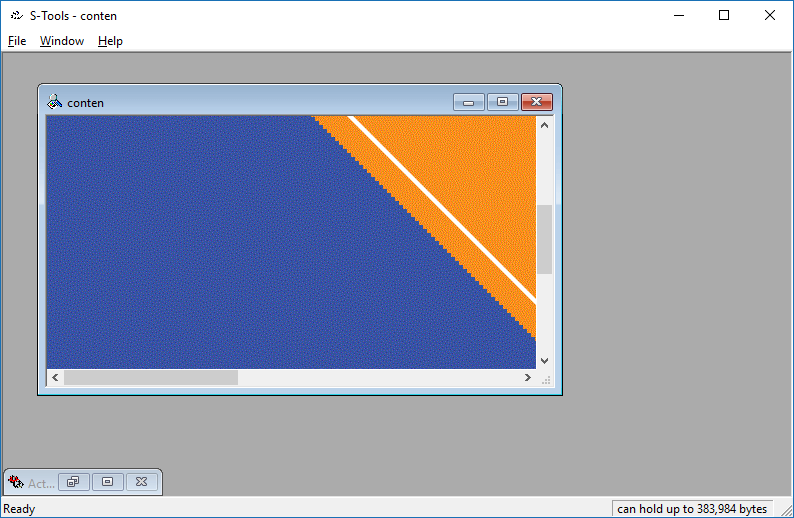
Еще не забудьте подготовить те файлы, которые вы хотите спрятать от других. В качестве примера я взял обычный текстовый файл.
Всё, что вам нужно сделать – перекинуть файл в окно контейнера. Программа дважды попросит вас ввести пароль, и выбрать тип шифрования.
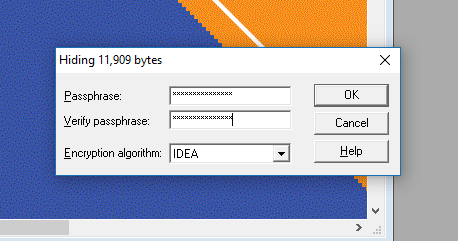
Появляется окошко с названием «hidden data». Нажимаем в нём правой кнопкой мыши и выбираем «Save As», чтобы сохранить. Указываете имя файла и обязательно с расширением. Если не дописали расширение, то можете потом добавить его, переименовав файл.
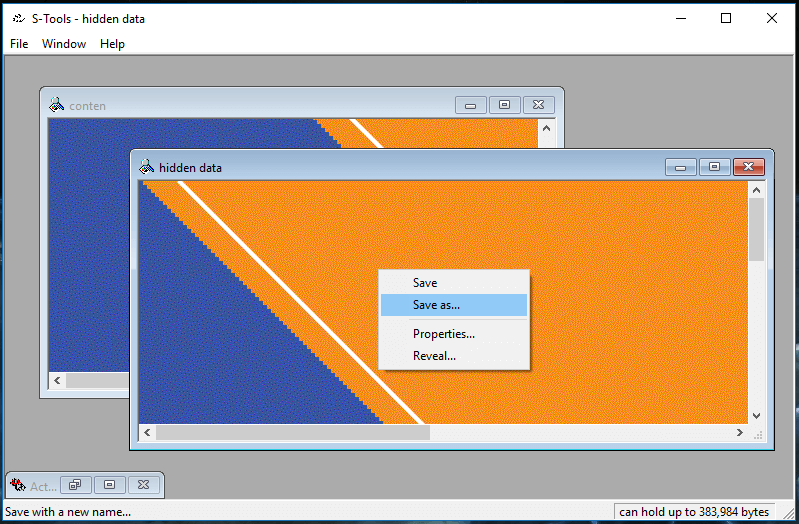
Вот и всё, обычный файл, который ничем не отличается от файлов такого же типа, вполне работоспособный. Вряд ли кто-то догадается, что там что-то спрятано. Теперь вы можете поместить его к файлам того же типа, например, изображений или музыки.
Как извлечь файл из другого файла с помощью S-Tools
Давайте разберёмся с тем, как вытащить файл, который мы так старательно запрятали. Открываем S-Tools и переносим файл-контейнер в окно утилиты. Нажимаем по контейнеру правой кнопкой мыши и выбираем пункт «Reveal», что означает «Показать».
Как редактировать pdf файл БЕСПЛАТНО | Изменить pdf документ онлайн
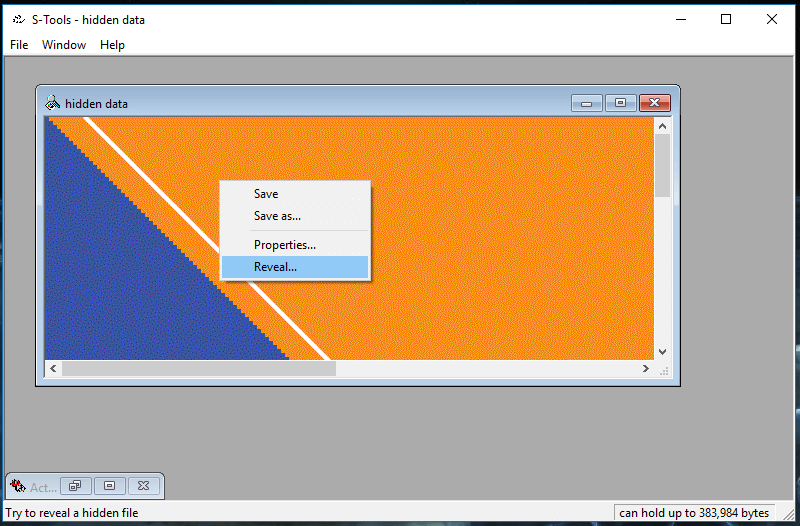
Нам предлагают ввести пароль, который вы вводили вначале операции. Кстати, советую пароль не забывать, иначе восстановить файл не удастся.
Открывается окошко, в котором показаны файлы, хранящиеся в контейнере. Чтобы вытащить их оттуда, нужно нажать по каждому из них правой кнопкой мыши и выбрать «Save As» и выбрать место сохранения.
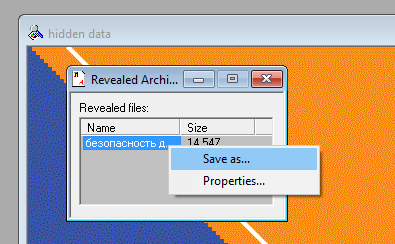
Ну вот, собственно, и всё. Программа хоть и очень старая, но предлагает интересную функцию, которая действительно позволяет сохранить важные данные в сохранности. Даже если контейнер каким-то образом попадёт в чужие руки, вряд ли он догадается о реальном предназначении файла.
Источник: computerinfo.ru
Невидимые файлы или как спрятать файл
Наверное, вы уже знаете, что на файлы и папки в среде Windows можно ставить пароли, к примеру при архивации, а так же с помощью различных программ. Однако подобная защита не даёт стопроцентной гарантии сохранности данных. В некоторых случаях гораздо более надёжным способом сохранить информацию будет спрятать файл, то есть сделать его невидимым или скрытым.
Спрятать один небольшой файл внутри другого и сделать его невидимым нам поможет S-tools — приложение, не требующее установки. С помощью S-tools мы можем скрыть файл, а также произвести обратную операцию — извлечь файл из тайника, то есть сделать его видимым и работать с ним. Причём тот файл, в который мы поместим тайник, останется работоспособным и не потеряет своих свойств.
Стоит сразу оговориться, что прятать файлы можно только внутри файлов определённого формата. То есть файл, содержащий в себе тайник (назовём этот файл — «резервуар»), должен обязательно иметь расширение: wav, bmp или gif.
Первым делом скачиваем S-tools (246КБ) здесь. Либо находим в Сети самостоятельно. Как уже было сказано, программа не требует установки, а значит куда распакуете архив, там она и будет находиться. Можете создать папку под эту программу в любом разделе жёсткого диска, кроме системного, чтобы она не пропала при возможной переустановке Windows.
Думаю, как распаковывать архивы вы знаете. Если нет: кликаем правой кнопкой мыши по архиву и выбираем — «Извлечь файлы» в контекстном меню. После чего, в открывшемся проводнике указываем папку, в которую хотим разархивировать содержимое архива.
Открываем папку с программой и запускаем файл S-Tools.exe (запуск программы). В первом окне жмём «Continue» (продолжить).
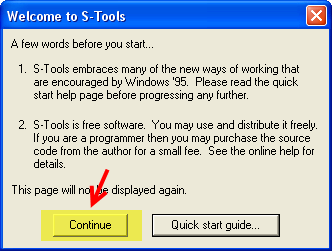
Теперь на время оставляем эту программу и создаём или находим файл-резервуар, в который будем прятать секретный файл. Как уже было сказано, резервуаром может служить любой файл с расширением wav, bmp, gif. Bmp и Gif — это расширения файлов изображений. Наверняка у вас уже имеются таковые на жёстком диске.
Если нет — можно создать картинку с нужным расширением в любом графическом редакторе. Например в Paint. Идём в «пуск — все программы — стандартные — Paint» . В появившемся окне Paint рисуем что угодно карандашом, либо вводим текст (я напечатал слово «резервуар») и сохраняем картинку в формате bmp в любую папку, нажав на иконку сохранения сверху.
Я создал изображение reservuar.bmp и перетащил его (зажав левую кнопку мыши на изображении) на рабочий стол. Рядом с ним поместил текстовый файл с моими паролями и конфиденциальными данными, который, собственно, я и буду прятать внутрь этой картинки. Файл называется sekret.txt
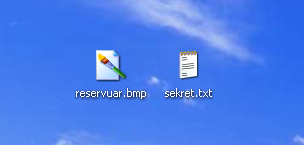
Возвращаемся к нашей программе S-Tools: запускаем её снова если закрыли, если не закрывали — щёлкаем по значку программы в трее (внизу). Вот так выглядит сейчас мой рабочий стол — открыто окно программы и над ним находятся два файла: reservuar.bmp (название может быть любое, главное, чтобы расширение было .bmp) и текстовый файл с моими секретными данными sekret.txt

Компьютерная грамотность. Прячем файл.

Программа S-Tools
Работает без инсталляции. И благодаря этому её можно держать на флешке.
Можно конечно же файлы защитить паролем с помощью специальных программ, сделать их невидимыми. Но этого порой недостаточно. В этой программе можно скрыть файл внутри другого файла (который при этом не теряет качества) так, как будто его вовсе нет. А когда понадобится, извлечь его Файлы прячутся только в картинках с расширением bmp или gif и музыкальном с расширением wav. Файл, который прячется, не должен превышать объём файла, в который его прячут.
Подготовим файл, предназначенный для хранения данных.
Чем меньше файл, тем легче идёт процесс.
![]()
Понравилась такая картинка.
Но у неё расширение jpg, а мне нужно bmp или gif.
Открываю программу просмотра изображений, меняю расширение и сохраняю.
![]()
— это и будет сейф-контейнер наших секретов.
Объём нашего контейнера составляет 76кб.
![]()
Двойным щелчком по этому значку запускаем программу.
Прижав кнопкой мыши, тащим подготовленную картинку на поле окна программы и отпускаем кнопку.
Затем таким же образом перетаскиваем наш секретный файл, отпускаем прямо на окне предыдущего.
В контейнер можно положить только один файл. И не забывайте, что файл не должен быть по размеру больше самого контейнера. Контейнер у нас 76кб, а секретный файл 34кб.
Будет предложено ввести пароль.
Придумайте пароль заранее и запишите его. Когда вам нужно будет посмотреть секретный файл, при извлечении его, нужно будет вводить этот пароль.
У меня один пароль на все контейнера, и вам советую.
Вводим и повторяем его. Жмем кнопку ОК.
Можно выбрать и способ шифрования, но, я думаю, не будем забивать голову.
Откроется новое окно с файлом «hidden», который и будет нашим хранилищем секрета. Сохраняем его.
В окне сохранения меняем имя файла и дописываем расширение вручную, если оно не указано. Расширение должно быть тем же, что и у начальной картинке. В данном случае это BMP.

 Было —
Было —  Стало —
Стало —

Нажать кнопку «Сохранить»
Он ничем не отличается от начальной картинки. Можно сохранить его в ту же папку. Главное, название не забудьте.
А файл, который прятали, можно удалить из той папки, из которой его брали. Теперь только вы знаете, где он находится.
Извлечение файла:
Запускаем программу, мышкой перетаскиваем в окно файл-контейнер. Щелкаем по нему правой кнопкой мышки, в контекстном меню выбираем Обнаружить.

Затем в выпавшем окошке вводим пароль, указанный при сохранении секрета (не забыли записать?), жмем ОК. Откроется еще одно окно с названием «Revealed Archive», в котором будет отображаться спрятанный файл. Щелчок правой кнопкой мышки по этому файлу, выбираем пункт Сохранить как. выпавшем окне указываем куда извлечь файл, жмем Сохранить.
Идём в ту папку, куда извлекли файл-секрет. почитали, посмотрели. и можете его удалить. Не беспокойтесь, это лишь копия того файла, что находится в контейнере. В другой раз можно снова его извлечь из того же контейнера.
Источник: www.beesona.com